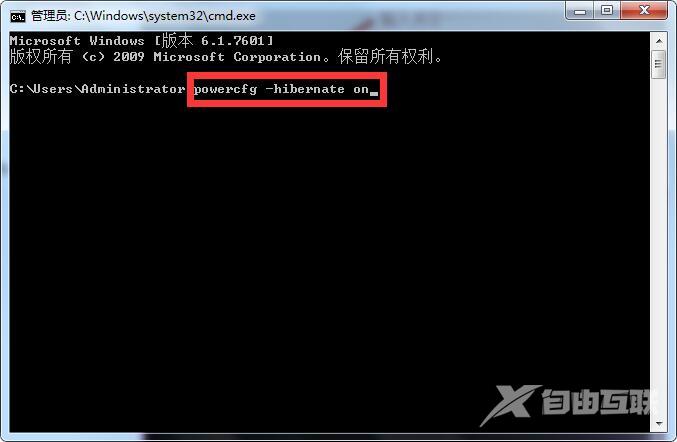品牌型号:联想GeekPro 2020 操作系统:win7 64位旗舰版 Win7怎么开启休眠功能 ?下面就一起来了解一下。 开启win7系统休眠方法一: 1、首先打开win7系统电源选项,点击电源图标即可,然后
品牌型号:联想GeekPro 2020
操作系统:win7 64位旗舰版
Win7怎么开启休眠功能?下面就一起来了解一下。
开启win7系统休眠方法一:
1、首先打开win7系统“电源选项”,点击电源图标即可,然后点击“更多电源选项”,弹出新的界面。
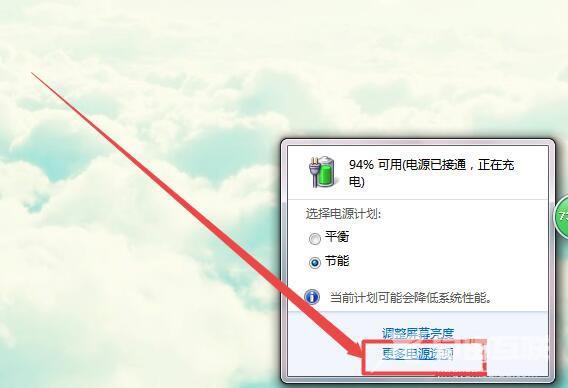
3、接着选择其中的“更改计划设置”。
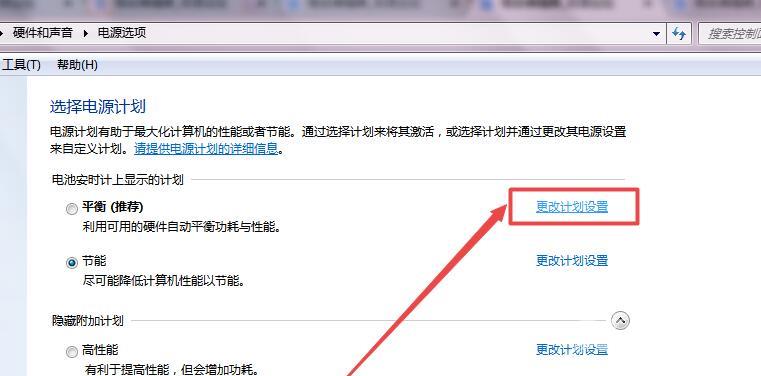
4、弹出新的界面,点击“更改高级电源设置”。
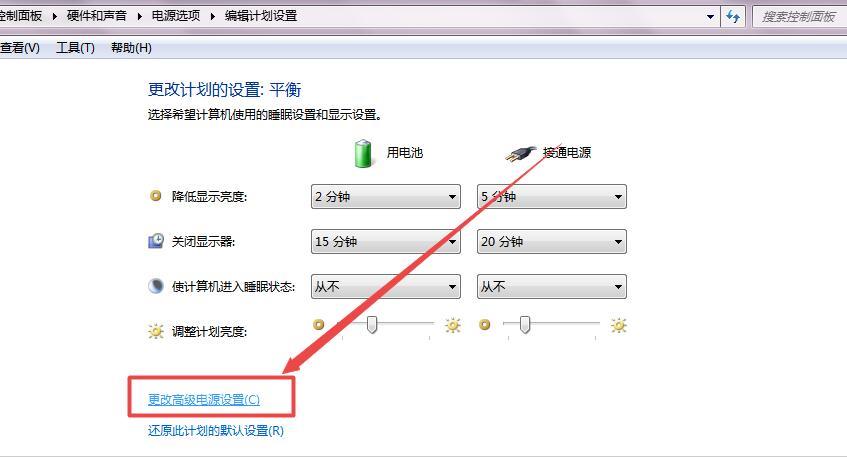
5、之后在新的对话框中,滑动滑动条,找到其中的“睡眠”项,点击将其展开,找到其中的“允许混合睡眠”项,点击并将其下的两个选项全部设置为“打开”,设置完成之后,就点击“确定”,这样就成功的开启了休眠功能。
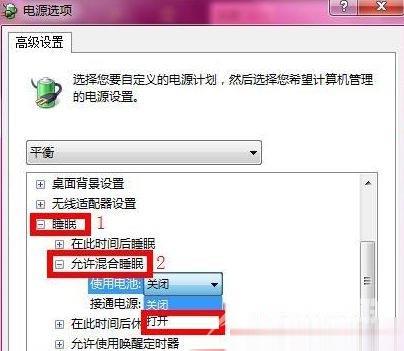
开启win7系统休眠方法二、
1、使用cmd命令进行开启,首先点击开始菜单,“搜索程序和文件”中输入“cmd”,然后点击回车键。
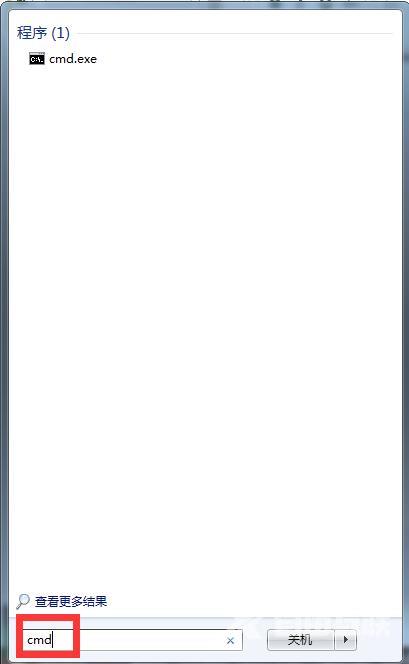
2、弹出界面输入“powercfg -hibernate on”,点击键盘上的回车键即可。